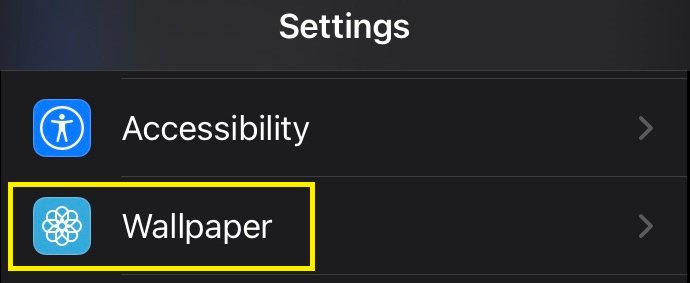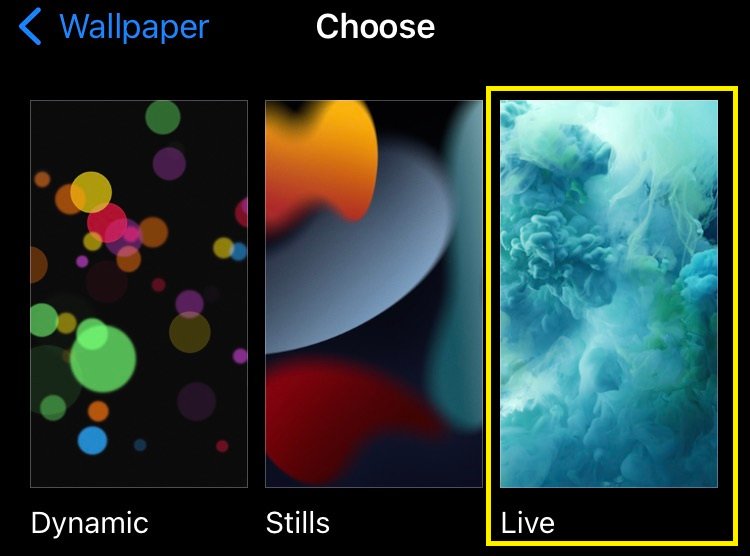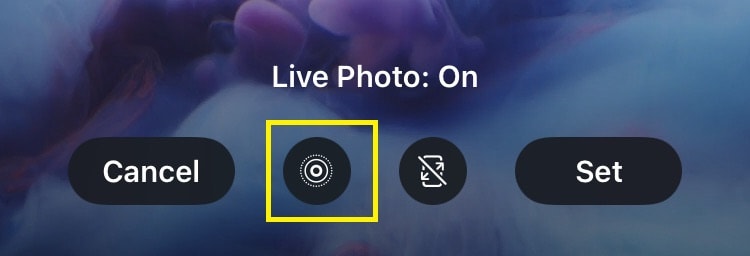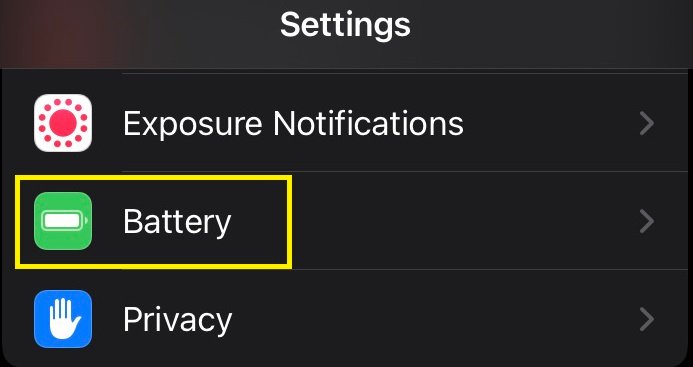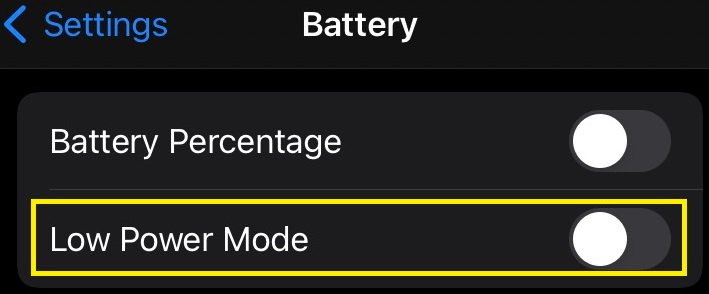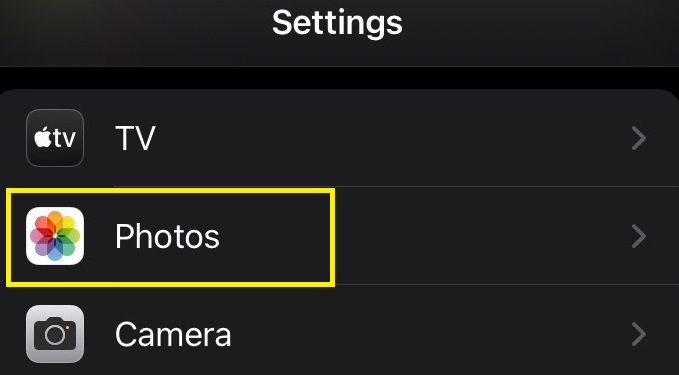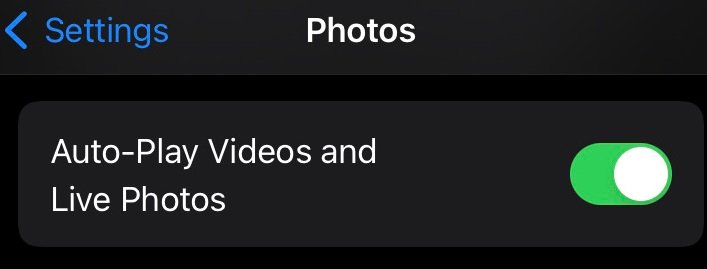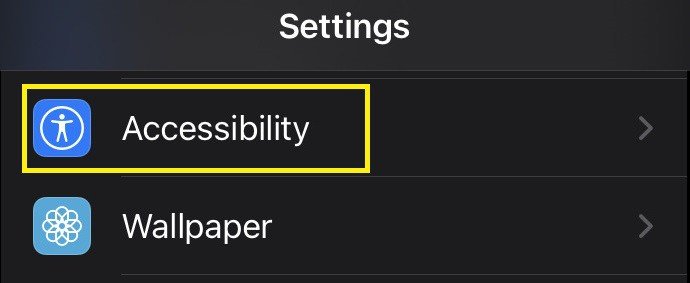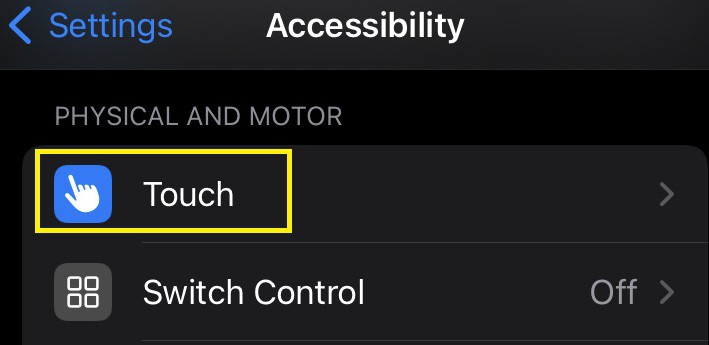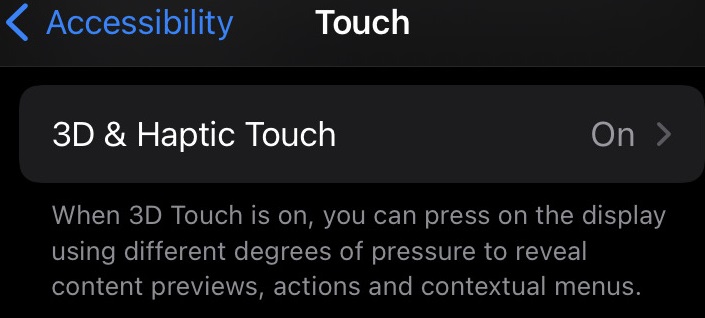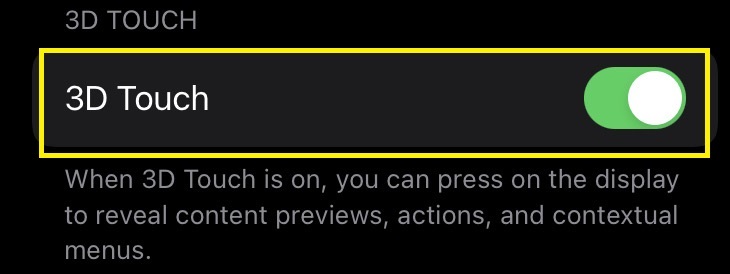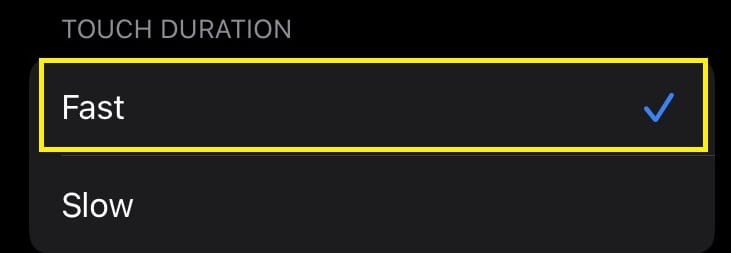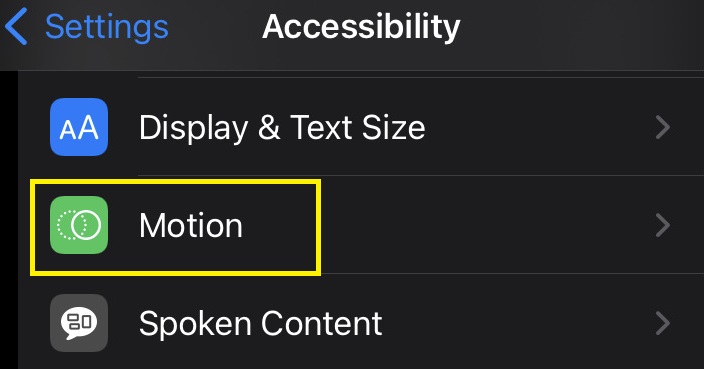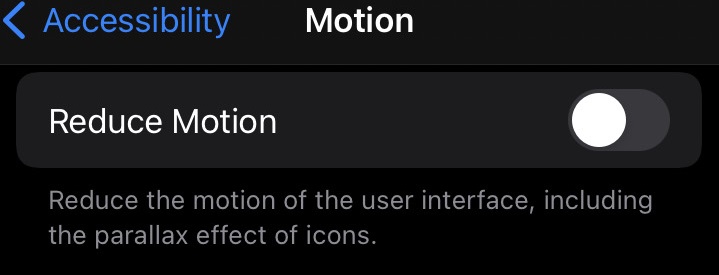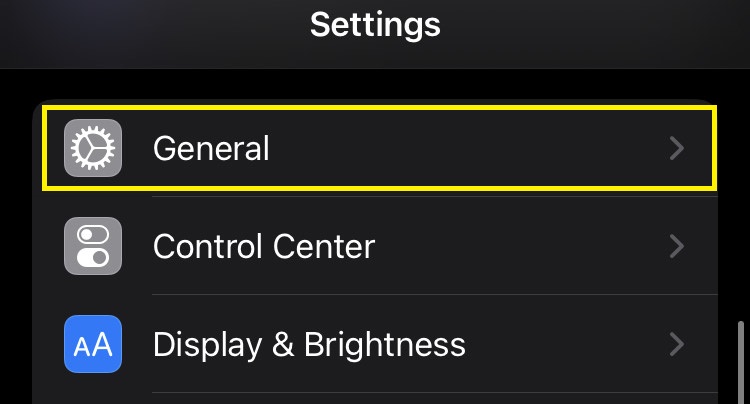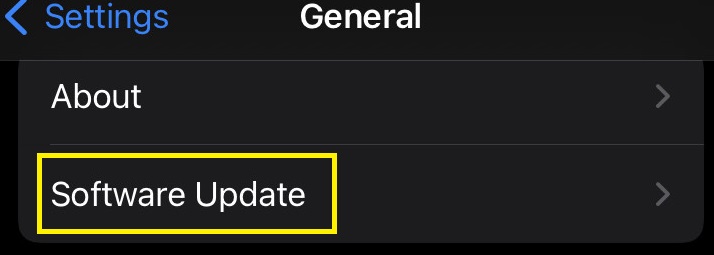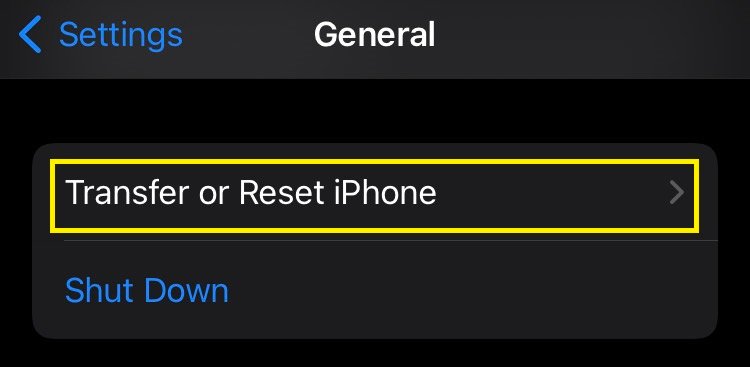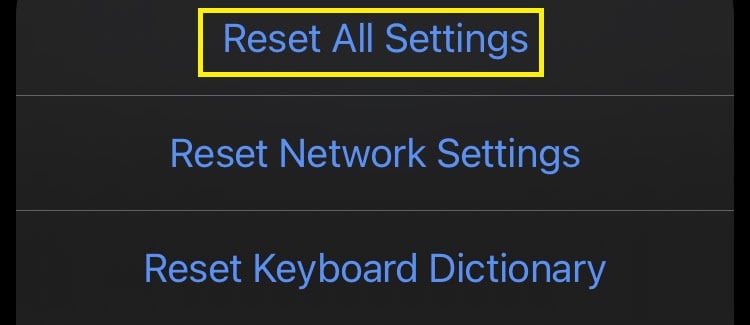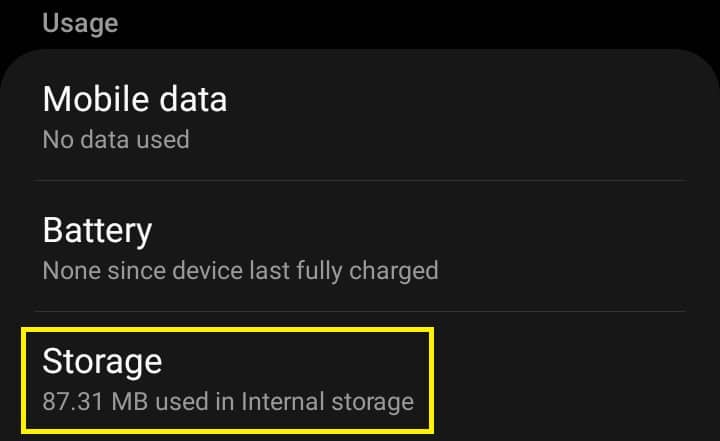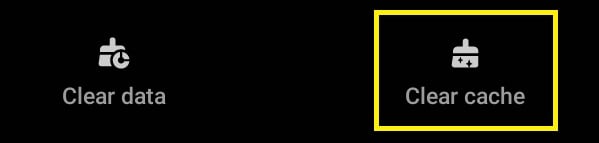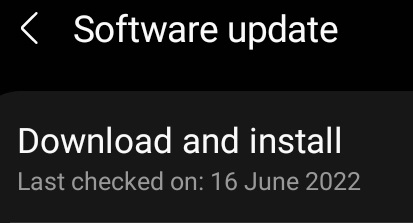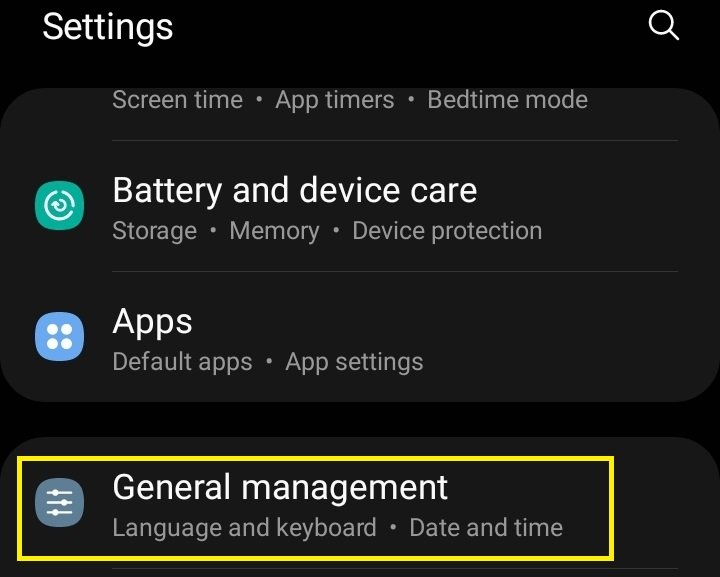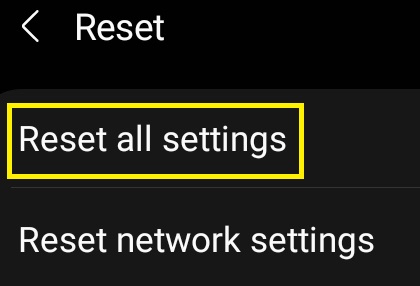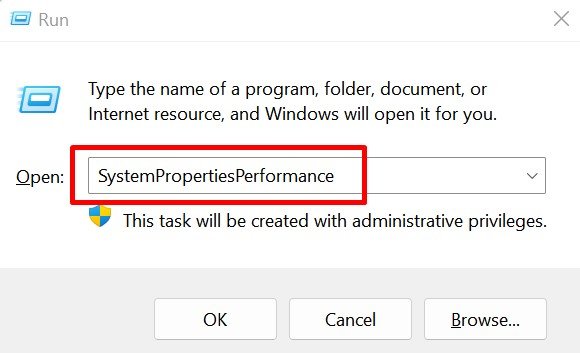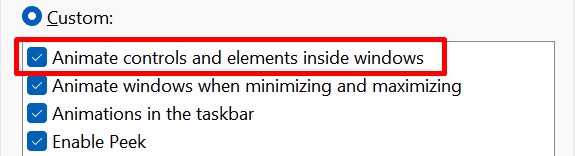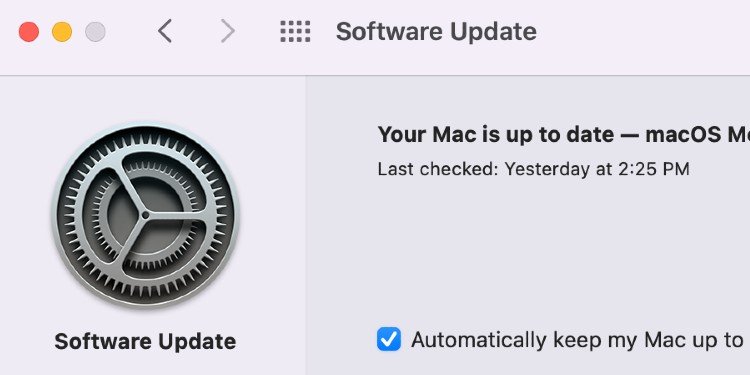Usar imágenes normales como fondo es de la vieja escuela. Entonces, ¿por qué no usar fondos de pantalla en vivo que hacen que nuestro dispositivo se vea más interactivo?
Lamentablemente, es posible que el servicio no funcione si nuestro dispositivo carece de esta función integrada. Por lo tanto, requerimos servicios de terceros para usar fondos de pantalla en vivo en algunas PC y teléfonos móviles.
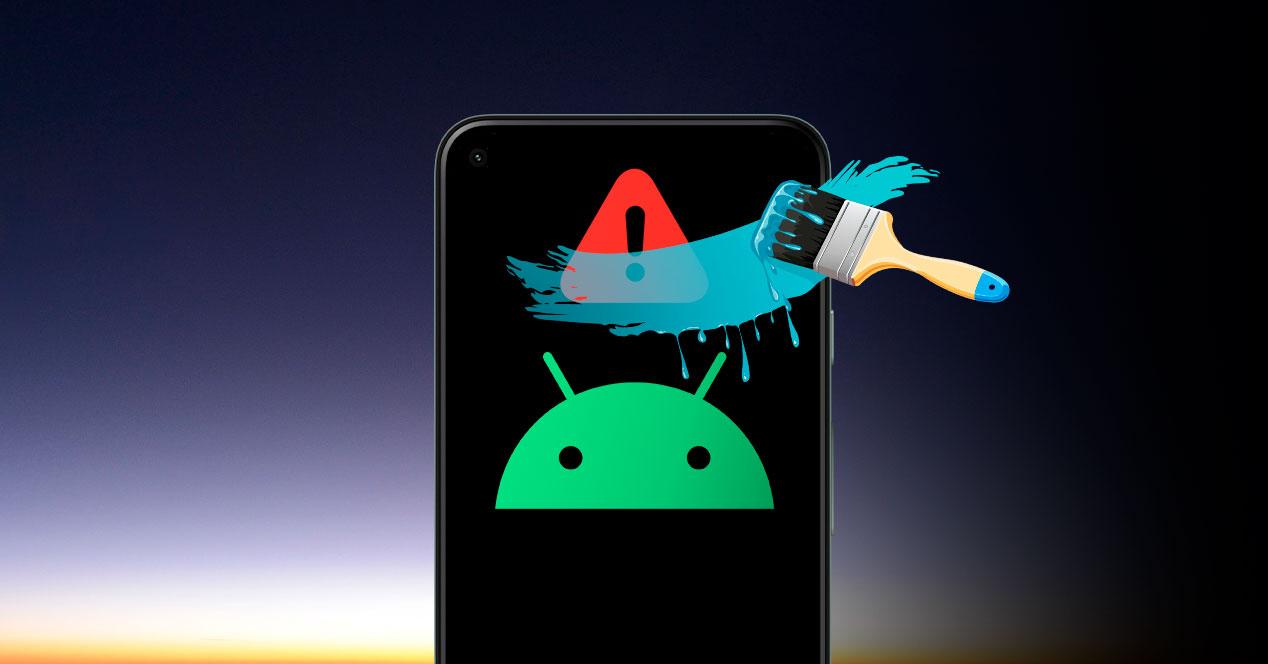
Si ha usado fondos de pantalla en vivo últimamente, sabe lo frustrante que es cuando la función deja de funcionar. Pero, ¡no te preocupes! Este artículo le dará una idea de por qué no podemos usar fondos de pantalla en vivo y los posibles métodos para solucionar estos problemas.
¿Cuándo deja de funcionar un fondo de pantalla en vivo?
Los fondos de pantalla en vivo pueden ser animaciones, videos e incluso GIF. Algunos incluso muestran movimiento cuando el dispositivo se mueve o cuando un usuario toca la pantalla.
Sin embargo, varios motivos impiden que funcione en nuestros dispositivos. Algunas de las principales causas se enumeran a continuación:
- La foto en vivo que intentas usar está dañada.
- Recuerde que el fondo de pantalla en vivo solo funciona en la pantalla de bloqueo. Por lo tanto, no funcionará si intenta usarlo en la pantalla de inicio de su iPhone.
- Está utilizando su dispositivo en modo de batería baja.
- El software de terceros que está utilizando está desactualizado o tiene problemas.
- Su sistema operativo necesita una actualización.
- Su dispositivo carece de 3D Touch y, por lo tanto, no admite fondos de pantalla en vivo.
¿Cómo arreglar Live Wallpaper que no funciona en iOS?
La mayoría de los dispositivos iOS admiten fondos de pantalla en vivo y dinámicos. De hecho, puede elegir algunos predeterminados directamente desde la configuración del dispositivo.
En iOS, los fondos de pantalla en vivo requieren un toque para mostrar un movimiento. Pero las fotos dinámicas siguen cambiando su movimiento.
Pero, ¿qué hacer si no funciona en iPhone o iPad? Bueno, aquí hay una lista de técnicas simples que lo ayudarán a solucionar cualquier problema relacionado con los fondos de pantalla en vivo.
Reinicie su dispositivo iOS
El primer método que recomendamos es reiniciar su iPhone o iPad. Esto borrará todos los cachés de proceso y reiniciará su dispositivo.
Si es un usuario de iPhone, debe saber que no existe una forma directa de reiniciar un iPhone. Bueno, la única opción es apagar el teléfono y volver a encenderlo.
A menudo, reiniciar soluciona cualquier problema relacionado con el fondo de pantalla en vivo. Por lo tanto, verifique si el problema se ha resuelto.
Activar foto en vivo
A veces, cometemos errores tontos que se pueden solucionar con un solo paso. Por lo tanto, si ha desactivado por error la foto en vivo, así es como puede volver a activarla:
- Vaya a Configuración y visite fondo de pantalla.
- A continuación, presiona elegir un nuevo fondo de pantalla.
- Ahora, toca Live y elige una foto en vivo que te guste.
- Puede encontrar el ícono de Live Photo en la parte inferior de la pantalla. Si está deshabilitado, toque para encenderlo.
- Luego, elija establecer y presione establecer pantalla de bloqueo.
Intenta configurar un fondo de pantalla diferente
Si un fondo de pantalla en vivo está dañado, existe una alta probabilidad de que no funcione. Por lo tanto, es aconsejable configurar otra imagen en vivo.
Si esto es cierto, su nuevo fondo de pantalla en vivo debería funcionar. Incluso si esto no soluciona el problema, debe cambiar algunas otras configuraciones en su dispositivo iOS.
Deshabilitar el modo de bajo consumo
El modo de bajo consumo desactiva ciertas funciones que pueden ahorrar batería del iPhone. Por lo tanto, si está activado, es probable que detenga la función de fondo de pantalla en vivo. Aprenda cómo puede deshabilitar el modo de bajo consumo en un dispositivo iOS:
- Abra configuración y elija batería.
- A continuación, deslice el modo de bajo consumo hacia la izquierda y apáguelo.
- Finalmente, verifique si su fondo de pantalla en vivo está funcionando nuevamente.
Habilitar videos de reproducción automática y fotos en vivo
IOS proporciona una función integrada que puede reproducir automáticamente videos y fotos en vivo. Sin embargo, si el servicio está desactivado, es posible que las fotos dinámicas y en vivo no funcionen, ya que no se reproducirán automáticamente en la pantalla de bloqueo.
Realice los siguientes pasos para habilitar la opción de reproducción automática de videos y fotos en vivo en el iPhone:
- Inicie la configuración de iOS desde la pantalla de inicio.
- Desplácese hacia abajo y toque Fotos.
- Encuentra videos de reproducción automática y fotos en vivo. Luego, presione el control deslizante una vez para habilitar la función.
Habilitar 3D y toque háptico
Para usar un fondo de pantalla en vivo, necesita un dispositivo compatible con 3D Touch. Junto con eso, necesitamos presionar las imágenes en vivo en la pantalla táctil para que funcionen. Y esto es posible gracias al tacto háptico.
Así es como puede habilitar 3D y Haptic Touch en un iPhone o iPad:
- En configuración, elija accesibilidad.
- En físico y motor, seleccione toque.
- A continuación, presione la pestaña 3D & Haptic Touch.
- Aquí, asegúrese de que 3D Touch esté habilitado.
- Luego, configure la duración del toque en rápido.
No use Reducir movimiento
Como sugiere el nombre, la función Reducir movimiento ralentiza la interfaz de usuario de iOS. Con un movimiento tan reducido, es difícil que funcione un fondo de pantalla en vivo. Por lo tanto, recomendamos deshabilitarlo, y así es como puede hacerlo:
- Busque y abra configuración en su dispositivo iOS.
- Ahora, elija accesibilidad y navegue hasta movimiento.
- Aquí, deshabilite la opción reducir movimiento y verifique si el fondo de pantalla en vivo está funcionando.
Actualice su dispositivo iOS
Si ajustar la configuración avanzada en su iPhone no funciona, es posible que un error del sistema le impida usar el fondo de pantalla en vivo. Entonces, la mejor opción es buscar una actualización de iOS.
Aunque la mayoría de los iPhone le notifican cuando hay una nueva actualización, es posible que nos olvidemos de actualizar el software. No obstante, podemos buscar manualmente una actualización de iOS en nuestro dispositivo utilizando esta sencilla técnica:
- En primer lugar, presione el ícono de configuración para configurar los ajustes del sistema iOS.
- Luego, ve a General.
- Ahora, toque Actualización de software y espere hasta que se complete la búsqueda. Si su iOS está desactualizado, tiene la opción de instalar la actualización. De lo contrario, se le notificará que iOS está actualizado.
- Espere a que se complete la instalación e intente usar el fondo de pantalla en vivo una vez más.
Nota: Puede activar las Actualizaciones automáticas. De esta manera, recibirá una notificación cuando haya una actualización la próxima vez.
Restablecer la configuración de iOS
A estas alturas, una de las técnicas debería haberte funcionado. Si no fue así, su última opción es restablecer la configuración de iOS. De esta manera, todos los errores se corrigen y su iPhone funcionará mucho mejor.
Aquí hay una guía simple que lo ayudará a restablecer la configuración de iOS:
- Abra configuración en su dispositivo y elija general.
- Desplácese hacia abajo y toque transferir o restablecer iPhone.
- Luego, elija restablecer y finalmente presione la opción restablecer todas las configuraciones.
- Ahora, deberá ingresar su contraseña para restablecer su iPhone.
Cuando el dispositivo se vuelve a encender, la mayoría de sus archivos se eliminan. Lo más importante es que casi todas sus configuraciones se cambian a las predeterminadas. Esto definitivamente resolverá su problema; entonces, puede usar fácilmente fondos de pantalla en vivo.
Live Wallpaper no funciona en Android Aquí está cómo solucionarlo
A diferencia de los dispositivos iOS, solo unos pocos móviles Android tienen una función incorporada para usar un fondo de pantalla en vivo. Para otros teléfonos, necesitamos descargar una aplicación de terceros desde Google Play Store.
Ya sea un servicio incorporado o una herramienta de terceros, los problemas con el fondo de pantalla en vivo pueden ocurrir en ambos. Sin embargo, puede seguir los métodos enumerados para resolverlos.
Si está tratando de convertir un video en una foto en vivo, vea cómo puede hacerlo en nuestra otra publicación.
Compruebe si su dispositivo es compatible con Live Wallpaper
En primer lugar, la técnica es determinar si nuestro dispositivo es compatible con 3D Touch, que es esencial para que funcione un fondo de pantalla en vivo. Si no es así, es muy probable que su dispositivo no admita fondos de pantalla en vivo.
Por lo tanto, ninguno de los métodos enumerados en este artículo puede ayudarlo a resolver este problema. En cambio, recomendamos obtener un nuevo móvil donde puedan funcionar tanto los fondos de pantalla en vivo como los dinámicos.
Borrar caché de un servicio de terceros
Puede ralentizar todo el sistema si no ha borrado la memoria caché durante mucho tiempo. De hecho, es posible que incluso tenga que lidiar con una pantalla negra cuando intente configurar un fondo de pantalla en vivo.
Por lo tanto, sugerimos borrar el caché si está utilizando software de terceros. Así es como puedes hacer precisamente eso:
- Vaya a la configuración de Android en su teléfono.
- A continuación, toque Aplicaciones y seleccione la herramienta de terceros que está utilizando para el fondo de pantalla en vivo.
- Luego, presione almacenamiento.
- Finalmente, toque la opción borrar caché en la esquina inferior derecha de su pantalla.
Reinicie su teléfono Android
Si borrar el caché no funciona, puede reiniciar su dispositivo una vez. A diferencia de iOS, los móviles Android proporcionan un método predeterminado para reiniciar.
Bueno, todo lo que tienes que hacer es mantener presionado el botón de encendido hasta que aparezcan las opciones de encendido. Luego, elija Reiniciar para reiniciar su sistema.
Buscar actualización de Android
La búsqueda de una actualización en Android es muy similar a la de iOS. Siga la guía paso a paso para saber cómo buscar la última actualización:
- Abra Configuración y navegue hasta actualización de software.
- Presiona la opción descargar e instalar.
- Ahora, su dispositivo busca una posible actualización. Puede continuar para instalar la última actualización si encuentra una.
- Una vez que se completa la actualización, su dispositivo se reinicia. Luego, verifique si el problema del fondo de pantalla en vivo está resuelto.
Restablecer la configuración de Android
Al igual que en iOS, puede restablecer la configuración en Android. Esto borra todos los archivos de su sistema y los reinstala correctamente. Sigue estos pasos para saber cómo puedes hacerlo:
- Inicie Configuración y abra la ventana administración general.
- Desplácese hacia abajo y presione la opción restablecer.
- A continuación, elija restablecer todas las configuraciones e ingrese su contraseña correcta.
- Una vez que se complete el reinicio, reinicie su teléfono y descargue una herramienta de terceros nuevamente. Esta vez, el fondo de pantalla en vivo seguramente funcionará.
Solucionar problemas de fondos de pantalla en vivo en la PC
Sorprendentemente, el fondo de pantalla en vivo funciona bastante bien tanto en Windows como en Mac. Aunque macOS proporciona una lista de fondos de pantalla dinámicos predeterminados, necesitamos software y sitios web de terceros en Windows.
Si no puede solucionar los problemas de fondo de pantalla en vivo en su computadora, hemos mencionado algunas técnicas fáciles que deberían resolver su problema.
Habilitar controles y elementos de Animate en Windows
Para ejecutar un fondo de pantalla en vivo como nuestro fondo de escritorio de Windows, debe habilitar los controles y elementos de animate dentro de la función de Windows. Siga los pasos a continuación para aprender cómo encenderlo:
- Abra la aplicación Ejecutar y escriba SystemPropertiesPerformance.
- Presiona enter y debería aparecer un nuevo cuadro de diálogo.
- Ahora, marque la opción animar controles y elementos dentro de las ventanas.
Buscar una actualización
A veces, las actualizaciones de software nos impiden resolver problemas de fondos de pantalla en vivo. Continúe leyendo para saber cómo buscar una actualización en Windows y Mac.
En Windows:
- Desde el menú Inicio, abra configuración.
- Navegue a Windows Update y vea si hay alguno.
- Haga clic en el botón Reiniciar ahora y espere a que se instale el archivo de actualización.
En Mac:
- Desde la barra de menú, navegue a preferencias del sistema.
- Luego, elija actualización de software.
- Si encuentra un archivo de instalación, haga clic en el botón actualizar ahora.
- Ahora, espere a que se complete la actualización y verifique si el fondo de pantalla en vivo funciona nuevamente.
Vuelva a instalar el software de fondo de pantalla en vivo
Si nada funciona, podemos desinstalar el software desde el panel de control. Luego, podemos volver a descargarlo y verificar si el problema está resuelto.